
STUDYINGの一級建築士のWEB講座って実際どうなの?内容に問題ないのかな?
こんな疑問にお答えします。
この記事を読むメリット
- STUDYINGのWEB講座どんなものかがわかる
- STUDYINGのWEB講座が実際に使えるレベルなのかがわかる
私のことを簡単に自己紹介すると、ゼネコンで10年ほど働いていて、一級建築士も持っています。
この記事はだいたい2分くらいで読めるので、サクッと見ていきましょう。
STUDYing一級建築士講座の無料登録はこちら
STUDYINGの一級建築士学科試験対策って実際どうなの?
STUDYINGの学科試験対策のWEB講座は実際かなり使えます。
というのも、スキマ時間が学習の時間に変わるからです。
では、具体的には実際のところどうなのでしょうか?
以下の3つにしぼって確認していきましょう。
ポイント
- テキストの内容
- 問題集
- 金額
一級建築士講座のテキストの内容はわかりやすい
テキストの内容は実際どうなのかというと、わかりやすくて見やすいです。
理由は、動画での解説もあるし、WEB上でテキストも見れるからです。
では、具体的に動画とWEBテキストがどんな感じなのか見ていきましょう。
動画テキスト解説

動画のテキスト解説は、見やすくていい感じですね。
なぜかというと、重要事項を明確にわかりやすく解説してくれているからです。
メモを取ることもできる
講義中に気になった点をメモすることもできます。
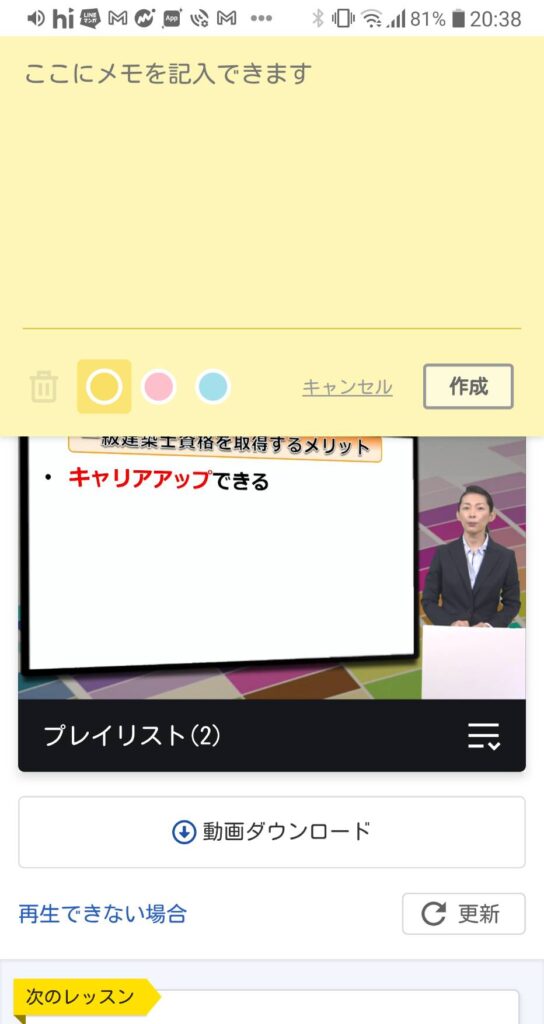
メモを取るボタンがを押すと、上の画像のようにメモが開くので、大事だと思ったところをメモしたりできますね。
ちなみに動画をダウンロードしてオフラインで再生することもできます。
地下鉄など電波が届かないところでも安心ですし、Wi-Fiがつながってるときにダウンロードしておくことでスマホのデータ通信料を気にする必用もありません。
再生スピードを調整できる
さらに、動画は再生スピードを調整できます。
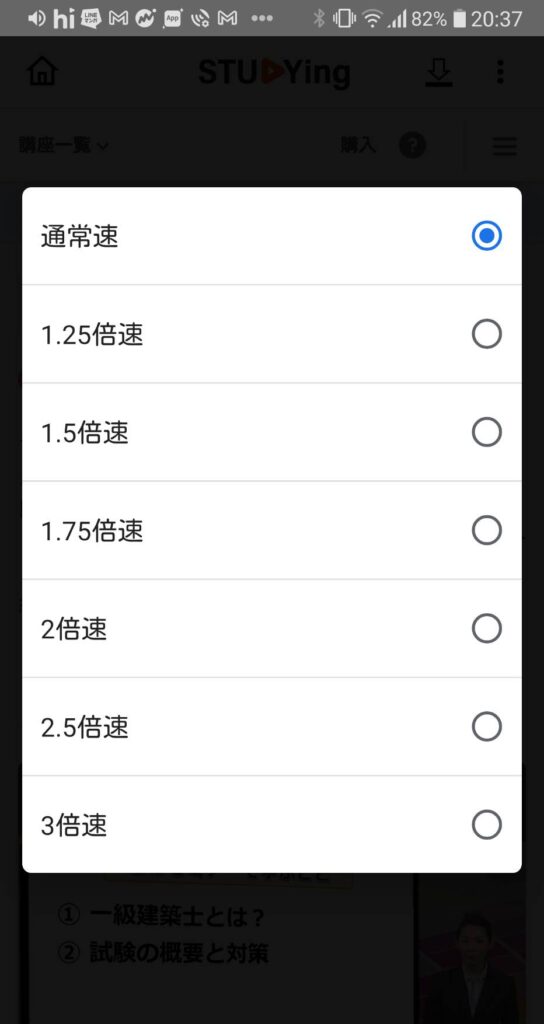
最大3倍速まで調整できるので、何度も繰り返して確認するのも時短になります。
音声だけ聞くこともできる
しかも、動画は音声だけ聞くこともできるので、満員電車でも勉強できるのがよいです。
料理をしてたり、別な作業中も耳で作業できるのは勉強時間が増えます。
STUDYingのWEBテキスト
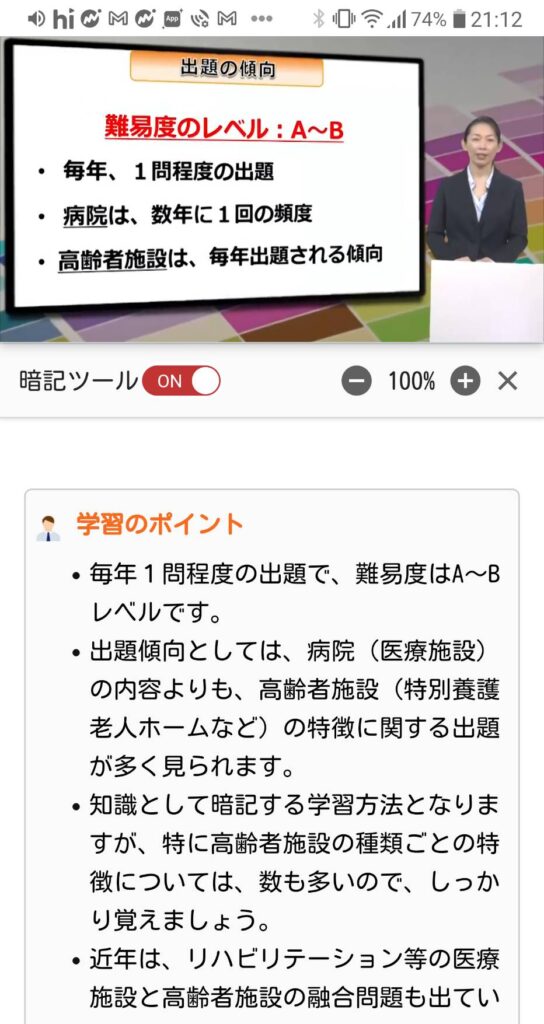
WEBテキストは、動画を見ながらテキストをことができます。
テキストのボリュームもしっかりとあるので、不明点はテキストを見れば解決するでしょう。
暗記モードもある
重要な事項は暗記モードも使えます。

画像のように、暗記モードでは重要な事項を赤で塗りつぶして確認できます。
覚えたと思ったら暗記モードを解除して内容を確認してみましょう。
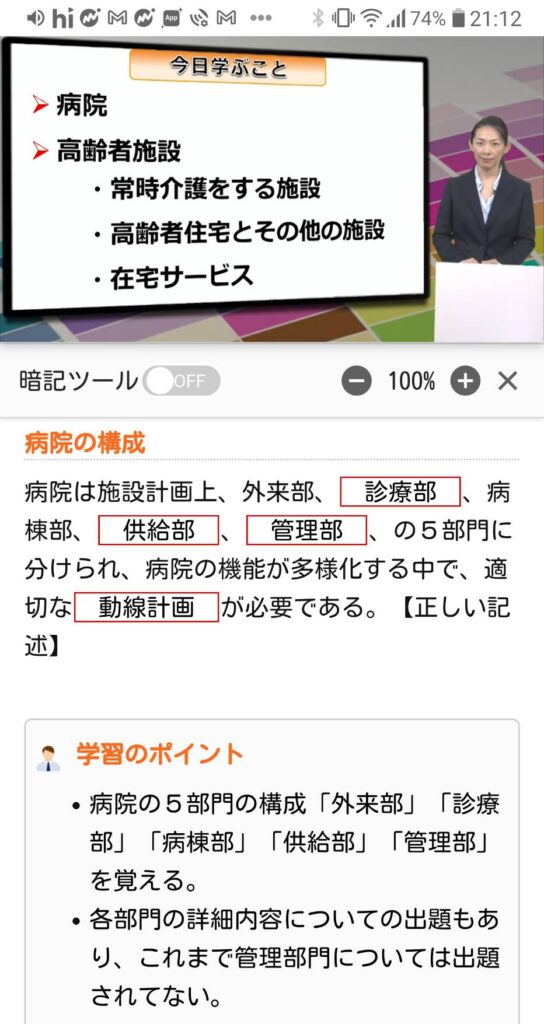
暗記モードを解除すると、赤で塗りつぶされていた部分が見え、赤枠だけ残ります。
これで答えを確認し、しっかりと確実に覚えているか確認しましょう。
STUDYing一級建築士講座の無料登録はこちらここまででテキストの方はしっかり作られていることがわかりましたが、問題の方は実際のところどうでしょうか?
調べてみました。
STUDYingの問題集は使えるレベル
問題はというと、過去問を1問1答方式で答える形です。
オリジナルの問題というわけではありません。
問題は過去問の1問1答
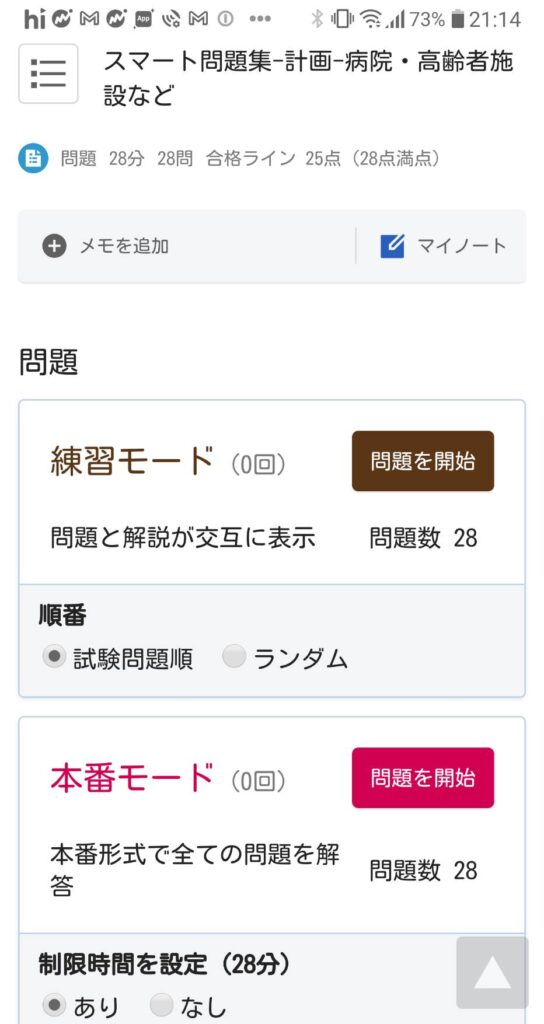
この1問1答では、練習モードと本番モードが選べます。
練習モードは制限時間がなく、本番モードでは時間制限があり、本番さながらの緊張感で解くことが可能です。
1問1答は○✕で回答
1問1答は全部○✕の2択で回答します。
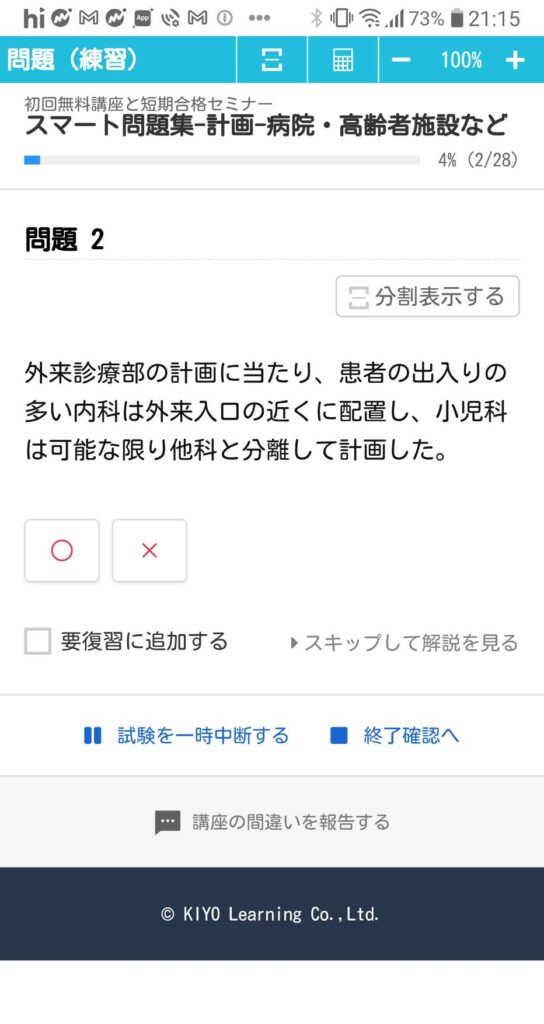
本番の4択問題も、1問1答が4つあると考えれば、適切な問題練習の仕方でしょう。
勘で答えないように注意が必用です。
苦手分野の復習も可能
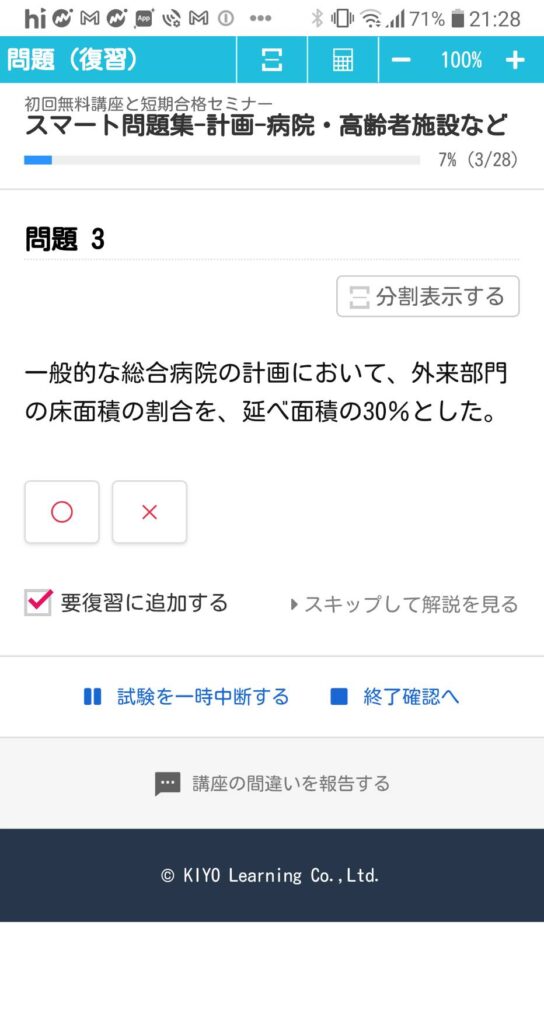
「要復習に追加する」をチェックすれば、あとでチェックをつけた問題だけまとめて復習できます。
苦手な部分を繰り返し復習できるのは良い機能ですね。
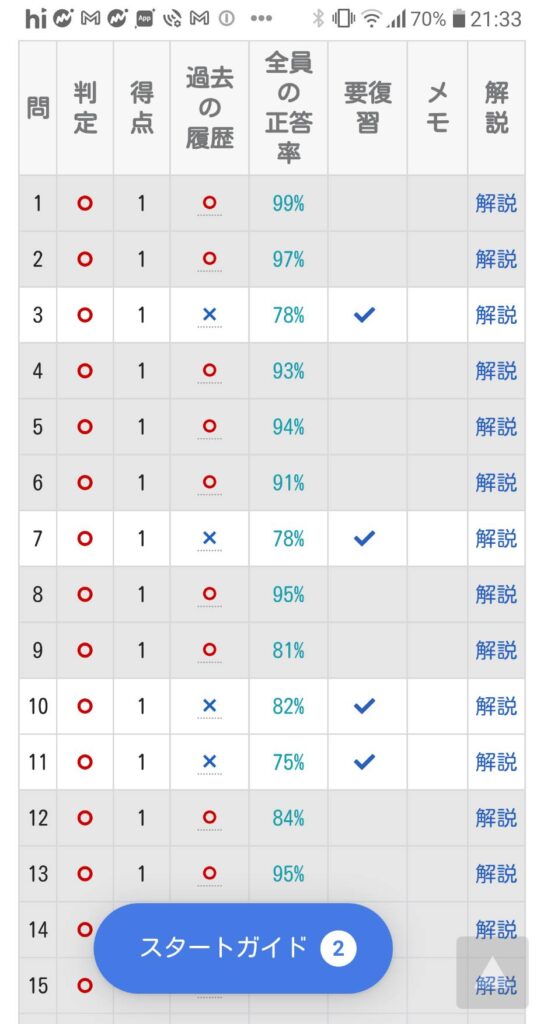
こんな感じにまちがえた間違えた問題は要復習にしておくといいですね。
勘で答えてあたった問題も要復習にしておくと理解が深まります。
問題の解説もちゃんとしてる
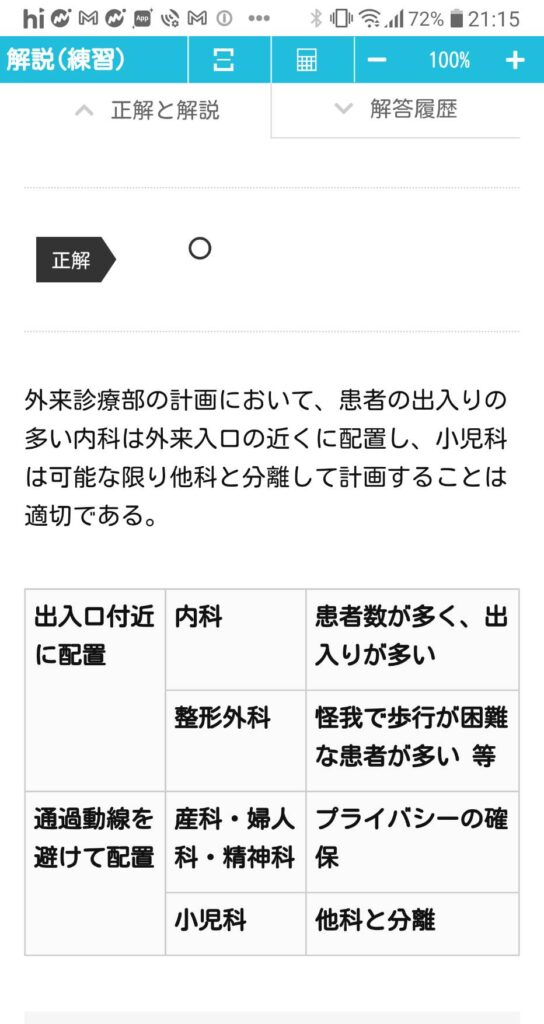
安いから解説はさすがに適当かとおもったのですが、しっかり解説されています。
問題集は解説の良し悪しで選ぶことが多いので、解説が充実してるのは高ポイントです。
分析も勝手にしてくれる
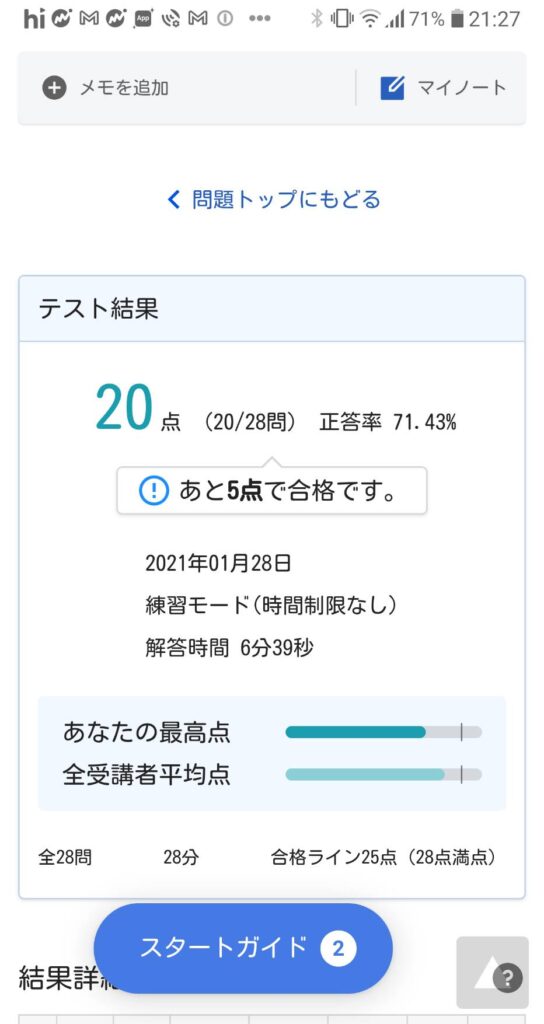
STUDYingが特に良いのは、合格まであと何点取らなければいけないかを勝手に分析してくれるところです。
これは便利ですね。久しぶりに解いたら8問も間違ってて恥ずかしいです…。
問題の難易度もすぐわかる
他の人の正答率もわかるので、難しい問題を解けたのか、簡単な問題を間違えたのかを把握できるのも良いです。
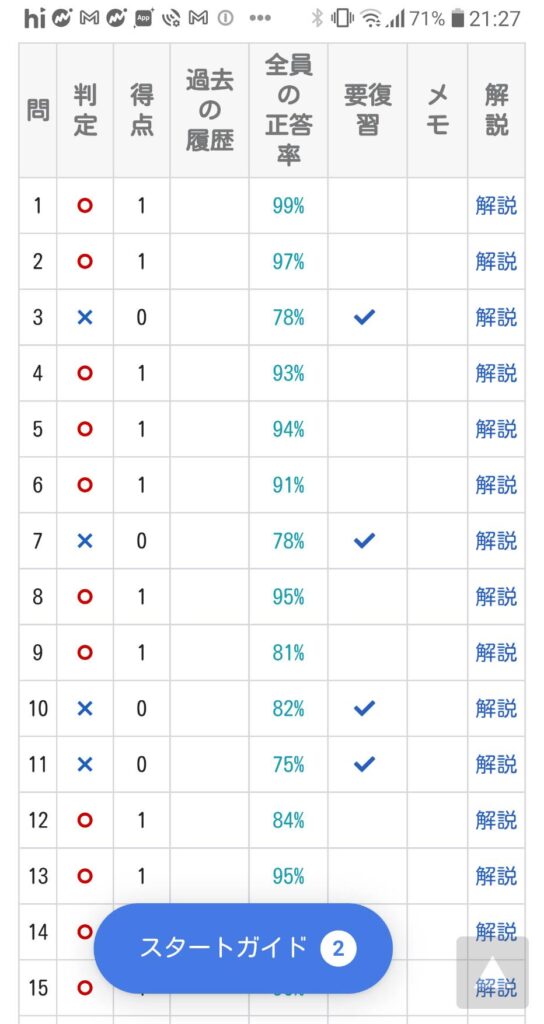
間違った問題の解説だけ復習したりもできるので、勉強しやすいです。
ここまで、STUDYingの問題が実際どうなのかを確認してきました。
問題は過去問から構成されており、解説も十分な量があります。
STUDYing一級建築士講座の無料登録はこちらでは、STUDYingアプリの操作性、使い勝手はどうなのでしょうか?
STUDYingの使い勝手はアプリの方が良い
STUDYingはWEBでもアプリでも使えるので、それぞれ使い勝手がどうなのか確認してみます。
STUDYingのWEBバージョンの操作性
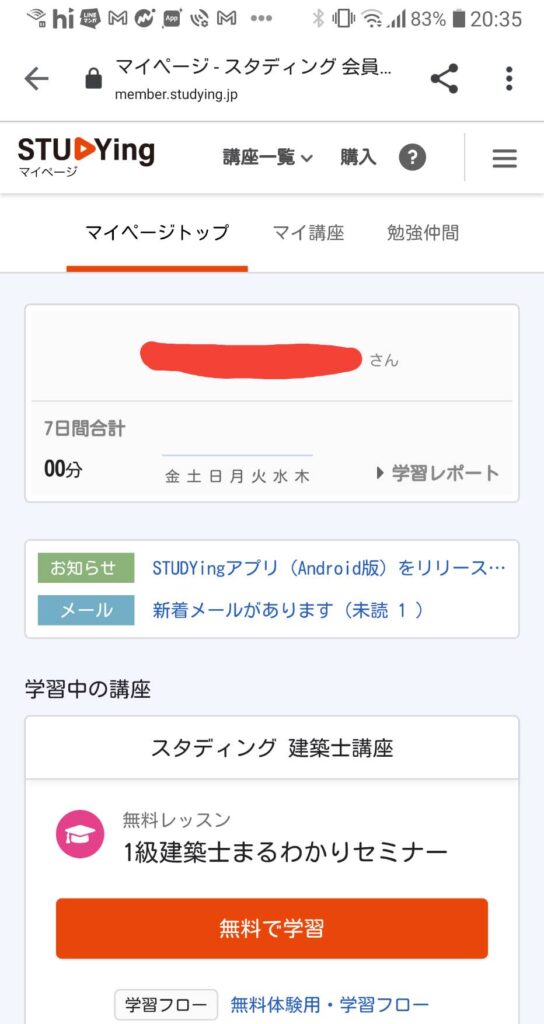
WEB上の使い勝手は特に問題ありませんでした。
ネット上での画面がこちらです。
挙動は安定しているので、特に困るようなことはありません。
上部にURLなどが表示されるので、若干画面が小さくなりますが、それほど気にならずに勉強できました。
PCで勉強するなら全く気にならないですね。
STUDYingアプリの操作性
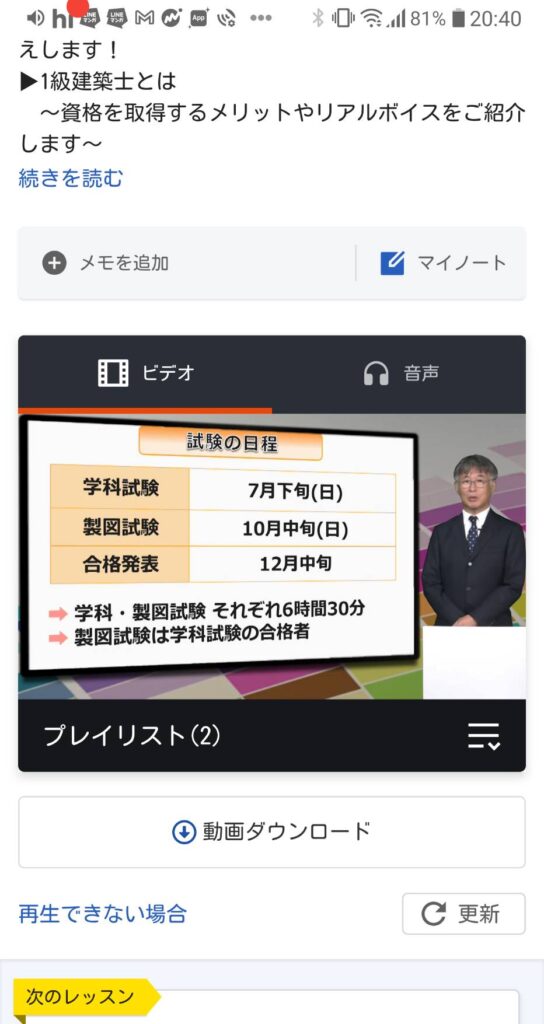
アプリ上での使い勝手は良いです。
操作もなんとなく感覚で操作できるのが良い印象でした。
唯一問題だと思ったのは、戻るボタンを押したら前の画面に戻るのかと思っていましたが、アプリが閉じられてしまう点です。
ですが、気になるのは最初だけで、慣れればなんとも思わなくなります。
金額は税別¥98,000、税込み¥107,800
金額は税込みで11万円ほどです。
ほかのWEB講座に比べてずば抜けて安い価格ですね。
しかも、学科試験対策だけでなく製図対策も含んだ価格というので驚きです。
STUDYing一級建築士講座の購入はこちら気になる場合は無料体験を試してみるのをおすすめします。
STUDYing一級建築士講座の無料登録はこちら
ここまではSTUDYingが実際学科試験の勉強に使えるかどうかを確認してきました。
実際にテキストも動画も問題も解説も、どれも使えるレベルです。
無料体験があるので、試してみるのが良いでしょう。
無料体験への申し込みの手順
それでは、無料体験への申し込み手順をご紹介します。
操作は大きく2ステップです。
ポイント
- アカウントを登録する
- アプリをダウンロードする(PCならダウンロード不要)
というわけで、アカウントを登録したらもうすぐに無料体験ができます。
それでは、アカウントの登録方法をご説明します。
アカウントを登録する
アカウントを登録するには、5ステップで完了します。
ポイント
- 「無料講座で学習システムを試してみる」をクリック
- メールアドレスとパスワードを入力
- これで仮登録完了
- メールで認証を完了する
- アカウント登録完了
簡単で1分程度でできますので、さっそくやってみましょう。(2021年1月29日に登録方法を確認しました。)
なお、このリンクでは「無料講座で学習システムを試してみる」をクリックという作業を省けます。
STUDYing一級建築士講座の無料登録はこちら「無料講座で学習システムを試してみる」をクリック
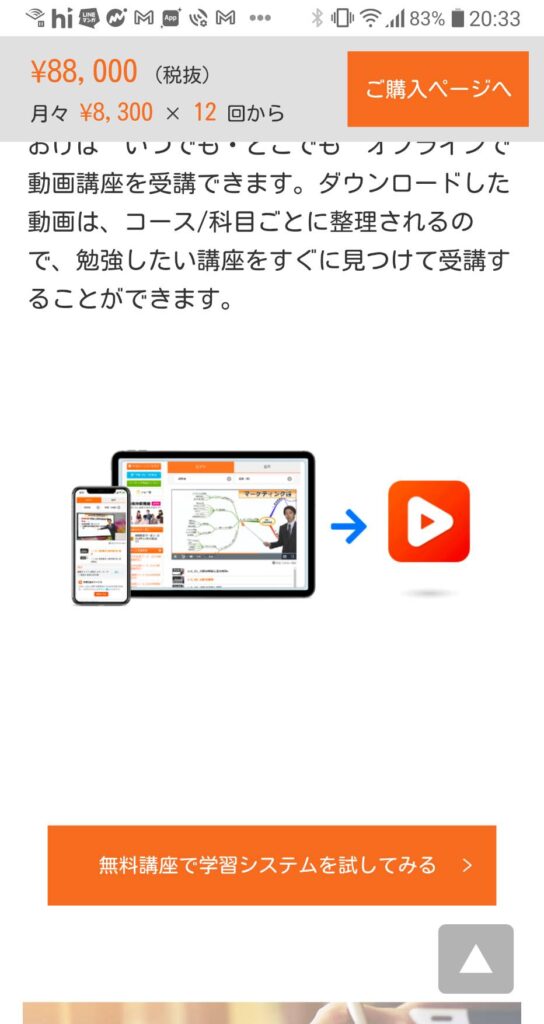
STUDYingの一級建築士講座のページを開いたら、結構下のほうに「無料講座で学習システムを試してみる」というボタンがあります。
まずは、「無料講座で学習システムを試してみる」というボタンをクリックしてください。
クリックすると、メールアドレスとパスワードを入力する画面が表示されます。
メールアドレスとパスワードを入力
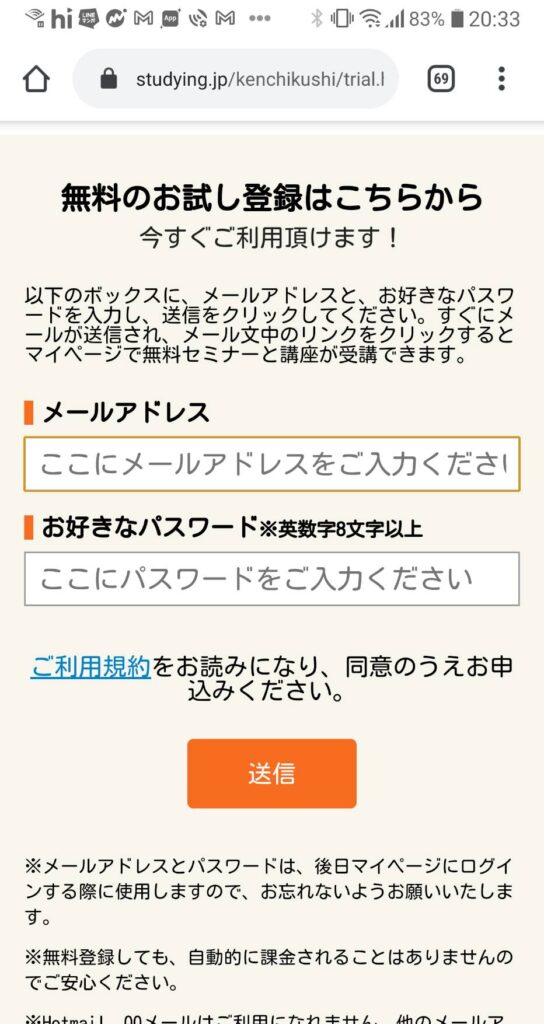
メールアドレスとパスワードを入力する画面が表示されるので、それぞれ入力しましょう。
メールアドレスはちゃんと使えるメールアドレスにしないとあとで困るので、ちゃんと普段使ってるメールアドレスを登録してください。
メールアドレスとパスワードを入力したら、アカウントの仮登録が完了します。
アカウント仮登録完了
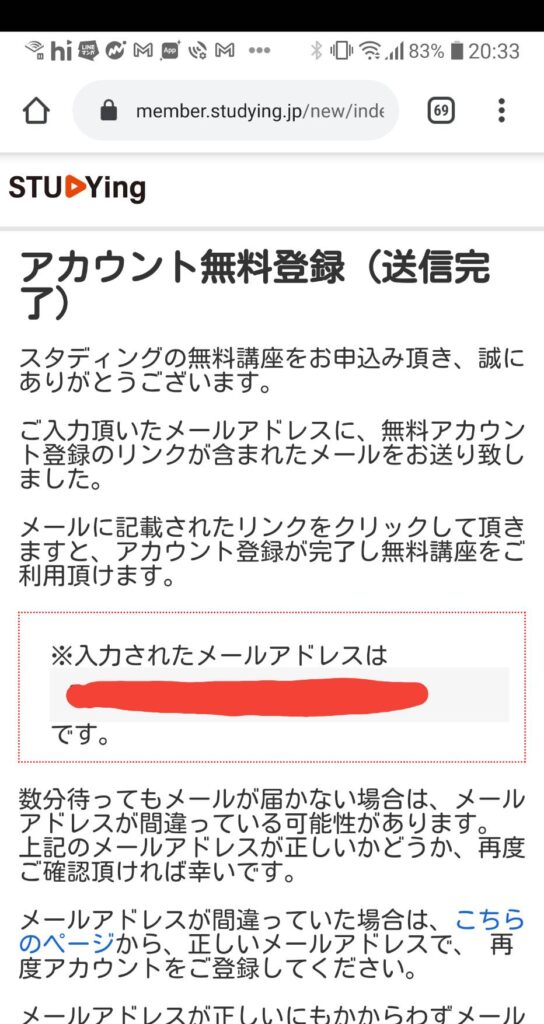
メールアドレスとパスワードを入力したら、アカウントの仮登録が完了し、上の画面が表示されます。
登録したメールアドレス宛に、STUDYingからメールが届いているので、メールを確認しにいきましょう。
メールに認証が来てるので認証する
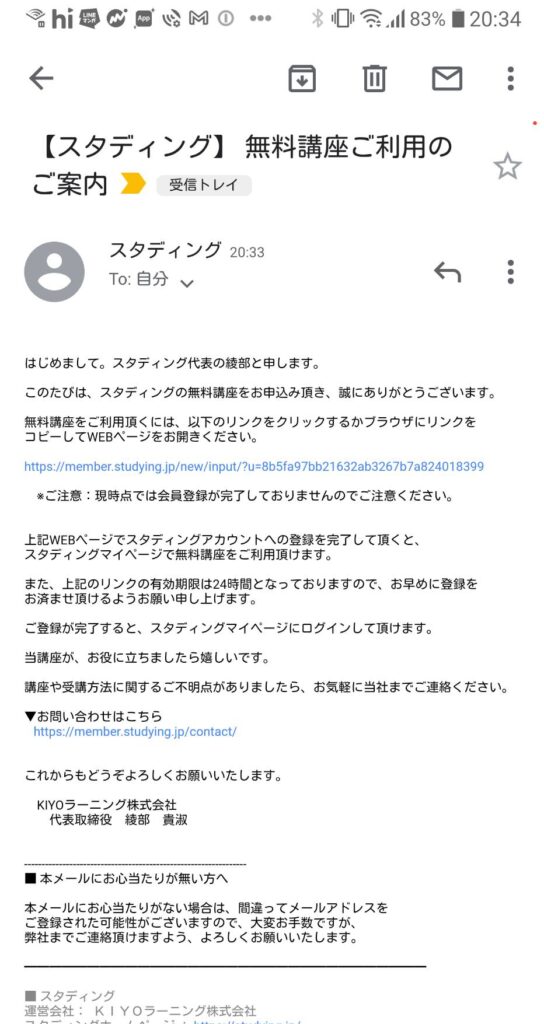
登録したメールアドレスを確認すると、上の画像のようなメールアドレスが届いています。
上の方にあるURLをクリックしてください。
クリックすると会員登録が完了します。
会員登録完了
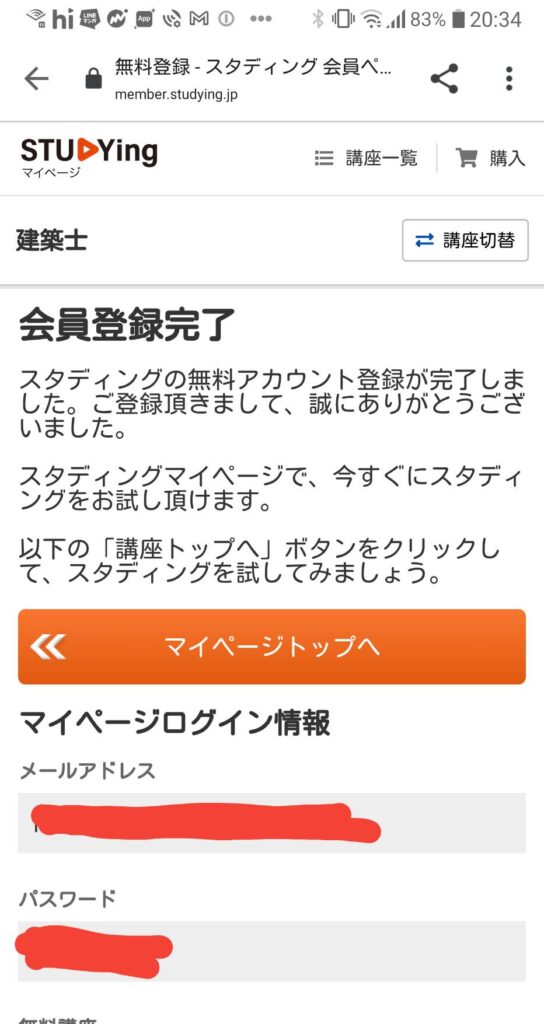
会員登録が完了したら、上の画像のような感じのページが表示されます。
これで会員登録は完了です。
もうWEB版のSTUDYingは使えます。
アプリをダウンロードする(しなくてもWEBで見れる)
会員登録が完了したらアプリをダウンロードしましょう。
iPhoneでもアンドロイドでもアプリがあります。
ここでは、アンドロイドでの操作方法をご紹介しますが、iPhoneでもアップルストアで同様の手順を踏めばダウンロードできるので試してみてください。
studyingアプリで検索
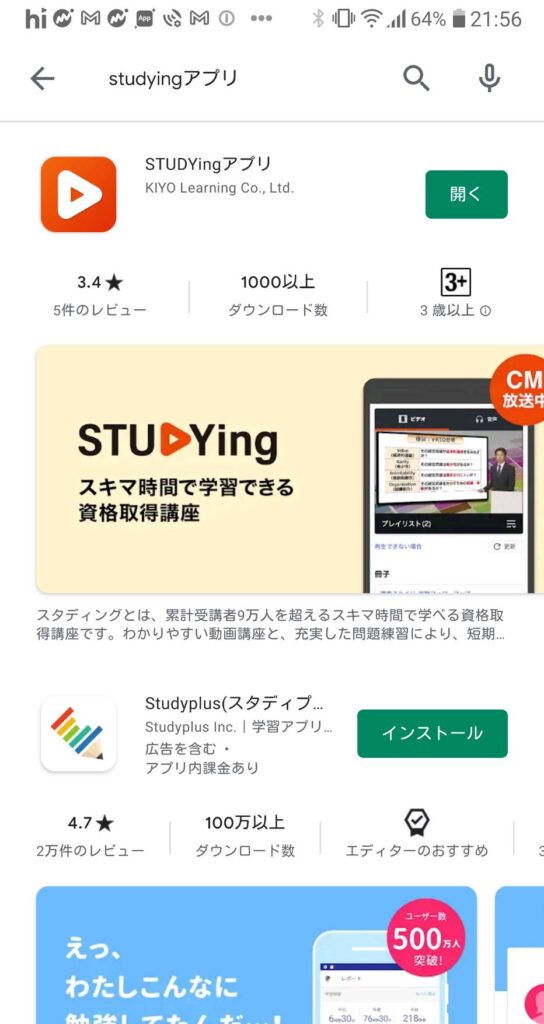
google playアプリを開いたら、「STUDYingアプリ」と検索してください。
すると上の画像のようにSTUDYingアプリが表示されます。
STUDYingアプリは2021年1月現在では、アプリが開発されたばかりなのでダウンロード数が少ないですが、本物ですのでダウンロードしてインストールしてください。
ここで注意点が1つあります。
注意すべきことは、「STUDYing」と検索しても表示されないことがあるということです。
必ず「STUDYingアプリ」と検索するようにしましょう。
インストールしたら勝手にログインしてくれます。
自動でログインされない場合は、さきほど登録したメールアドレスとパスワードを入力してログインしてください。
ここから無料登録できますので、さっそく試してみましょう。
STUDYing一級建築士講座の購入はこちら
まとめ
この記事では、「STUDYINGの一級建築士のWEB講座って実際どうなの?内容に問題ないのかな?」
こんな疑問にお答えしました。
まとめると、STUDYINGはかなり使えるので使いましょう。
この記事を参考に、一級建築士の学科試験対策をばっちり行いましょう。







